iPhoneやMacからGmailの削除ができない!?
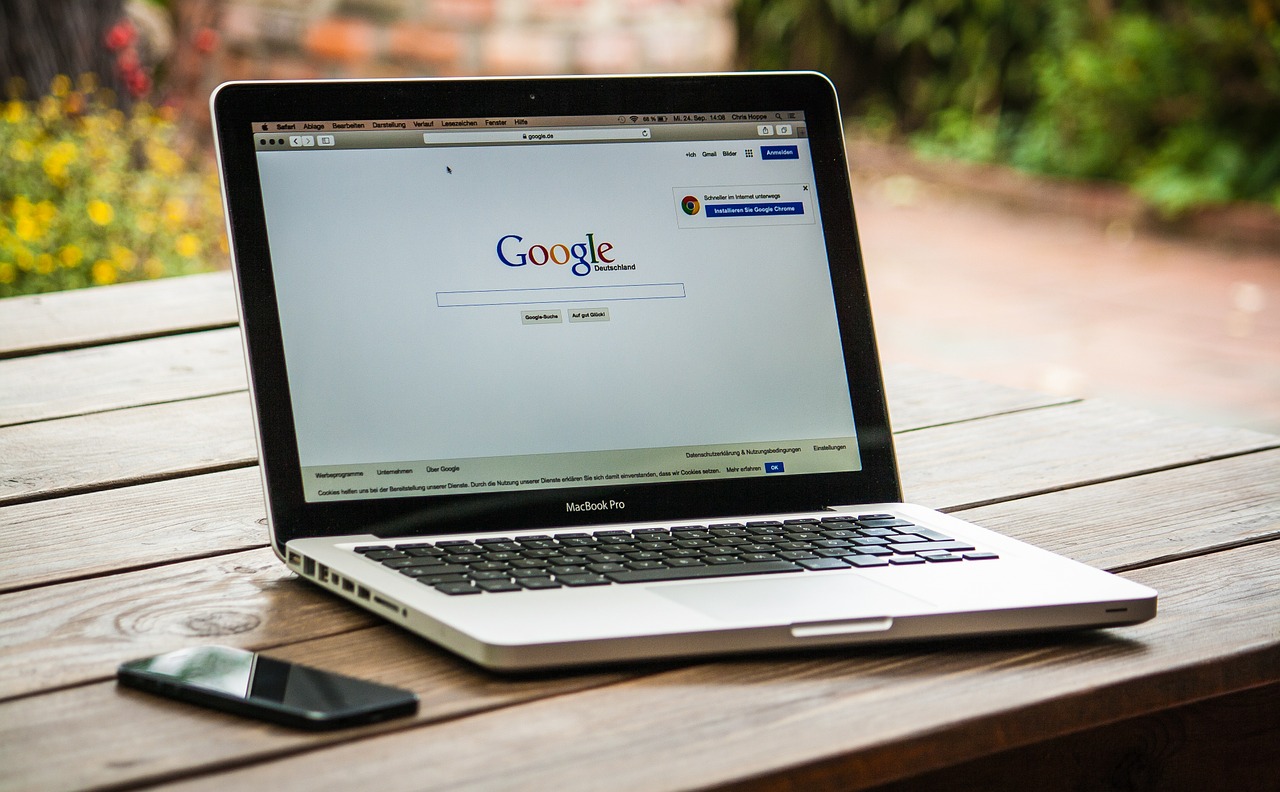
今回はGmailについての質問です。すぐに大きな問題とはならないものの、なんか変だな・・・なんか気持ち悪いな・・・とずっと私自身が思っていたことをお伝えします。
Q.Gmailを長年愛用しています。iPhone、Macのどちらからもアクセスできるので便利なんですよね。iPhoneからはメールアプリ、Macからも「メール」でアクセスしています。
でも、削除したはずのメールがキーワードで検索できてしまって、いつまで経っても削除されていないようなんです。
Gmailってゴミ箱に入れたら30日で自動で削除されるって聞いたし、メールボックスの容量も大きいから、すごく困っているわけじゃないんだけど、何か気持ち悪いんですよね。
これ、なぜ検索されるんでしょうか?本当に削除されているんでしょうか?
A.特に設定をしていない場合、iPhoneやMacのメールアプリから消したメール、実は削除されていない可能性が大・・・
iPhoneや、Macの標準メールアプリから使いたいのなら、設定が必要になります。
え!?どういうこと??? と思ったあなた!詳しく解説するので、以下をよく読んでくださいね。
iPhoneメール:削除ではなく「アーカイブ」
あなたは、iPhone標準で使える「メール」アプリで、Gmailを使っていますか?
もし使っているなら、メール一覧からメールを削除しようと左にスワイプするときに、こんなふうに見えているはず・・・
 これ、実は「削除」ではなく「アーカイブ」のマークなんです。
これ、実は「削除」ではなく「アーカイブ」のマークなんです。
アーカイブ??アーカイブって何??削除じゃないの?
アーカイブとは、削除と似て非なるもの。
「削除」はメールが「ゴミ箱」に移動して、30日後には自動で削除されるのに対し、
「アーカイブ」は「受信箱」に表示させないだけで、メールボックスには存在しているんです。
だからキーワードでメールボックスを検索すると、出てくるんですね。
う~ん。それ何のため?
確認はしたけど、削除ではなく、とりあえずとっておきたいメールってあるじゃないですか?(えてして、その後ほとんど見ないのですが・・・)
そんなメールのためにあるのが「アーカイブ」という機能です。
でも、それ検索しないと見れないの?どこかから確認できないの?
実はできます。「すべてのメール」というラベル(フォルダ)をクリックしてみてください。そこから、削除していないメールと一緒に、確認できます。
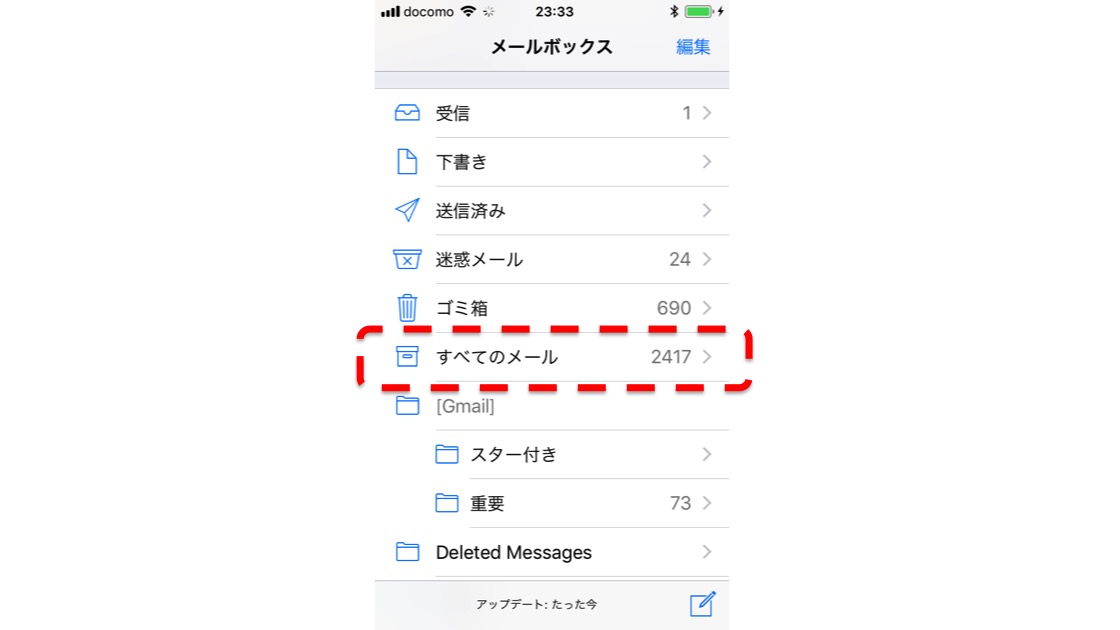
ということは・・・・あなたが今まで削除していたと思っていたメール、実は全部Gmailのメールボックスにそのまま残っているかもしれません。
一度確認してみてくださいね。
アーカイブされたメールの確認方法
パソコンのブラウザ(ChromeやSafari)からGmailにアクセスして、最上段の検索小窓で次のキーワードを入れて検索してみください。(コピペ可)
has:nouserlabels –in:inbox
キーワードの意味は解説しませんが、まあ、おまじないだと思ってください。
するとアーカイブされてメールサーバに残っているメールが一覧で確認できます。
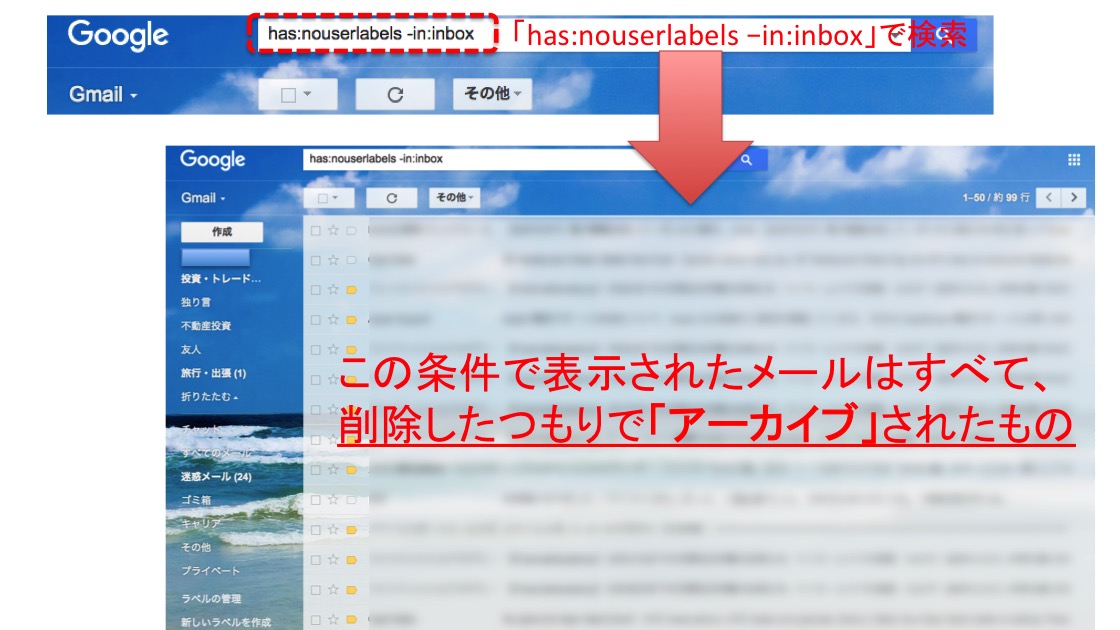
あれ、このメール、削除したと思ってたのに・・・・
と思うメールがたくさん出てくると思います。
メールが自動で削除されるiPhoneメールの設定
iPhoneのメールアプリで、メールを「アーカイブ」ではなく「削除」するには、「設定」から次の通り、設定してください。
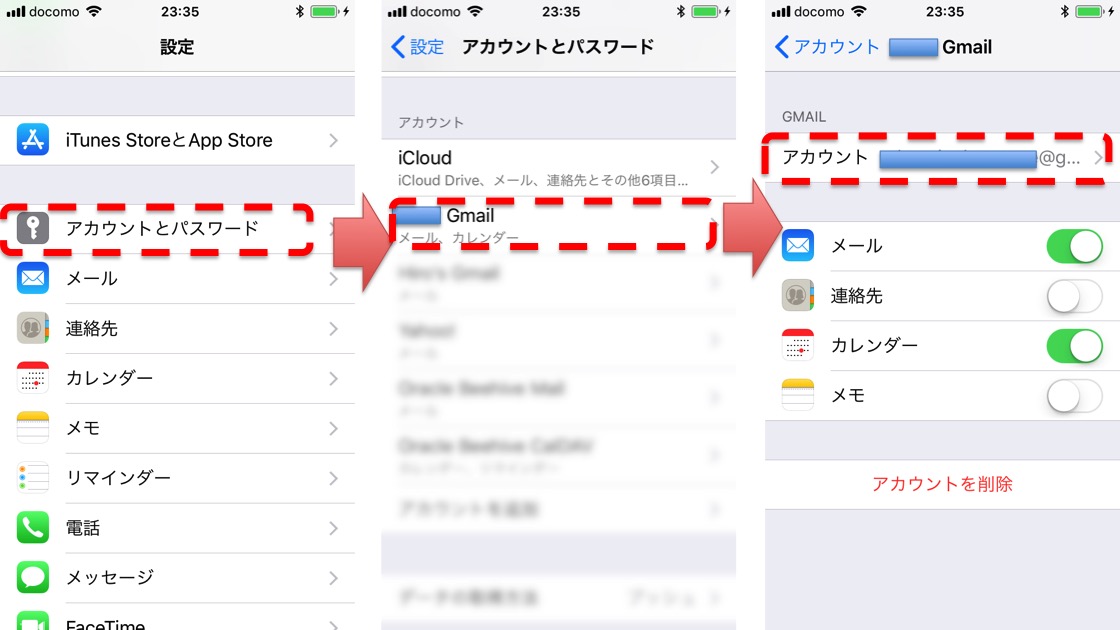
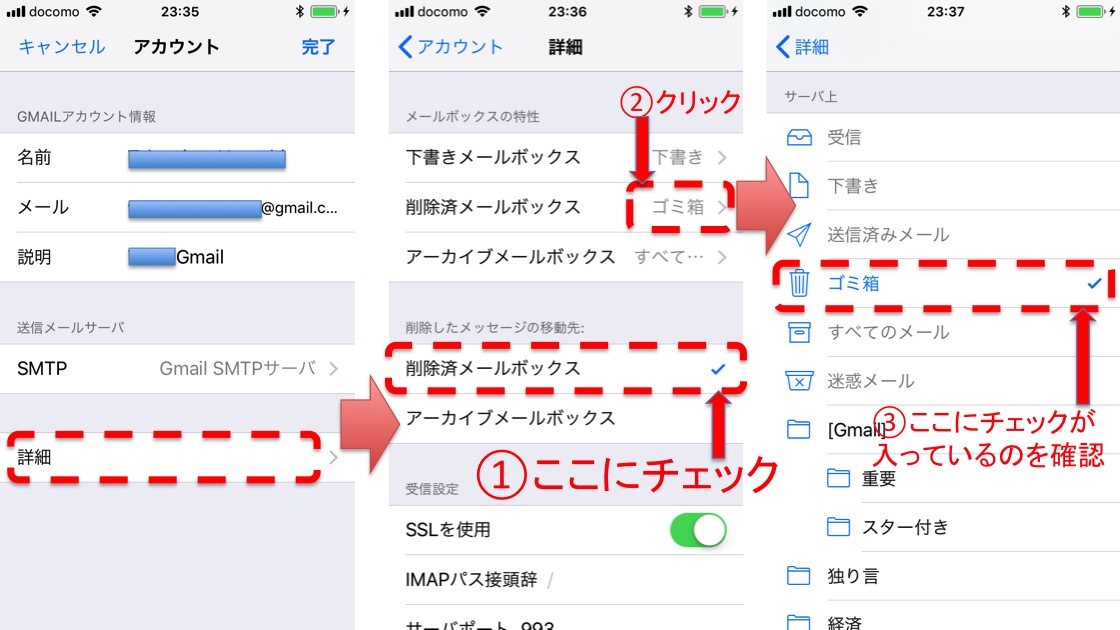 「削除したメッセージの移動先」を「アーカイブメールボックス」から「削除済メールボックス」に変更します。
「削除したメッセージの移動先」を「アーカイブメールボックス」から「削除済メールボックス」に変更します。
削除したメールの行き先もサーバ上の「ゴミ箱」にチェックが入っているか、念のため、確認してください。
これでやっと、iPhoneのメールアプリからGmailの「削除」ができるようになります。
Gmailの容量が大きいのであまり問題にならないのですが、実はこんな設定をする必要があったんですね。
Macメール:削除した後の、移動先が違う
MacメールでGmailを設定すると、デフォルトでこんな設定になっています。
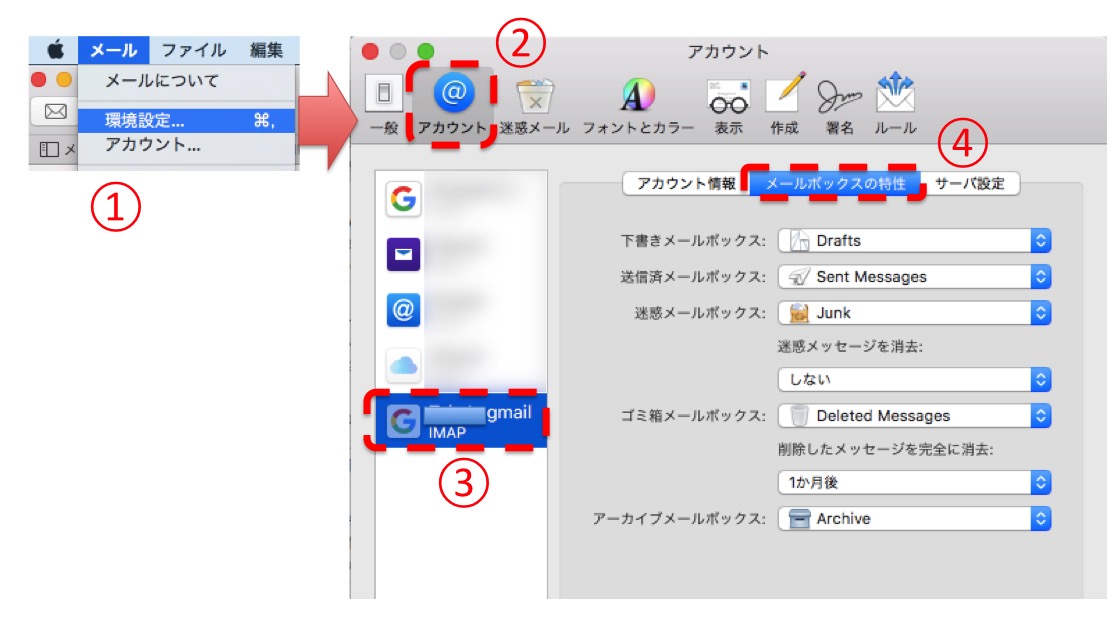 XXボックスの名前が全部英語ですね。ゴミ箱メールボックスはこの設定で「Deleted Messages」になっています。
XXボックスの名前が全部英語ですね。ゴミ箱メールボックスはこの設定で「Deleted Messages」になっています。
実は、Macメールからメールを削除すると、Gmailにあらかじめ設置されたゴミ箱ではなく、この「Deleted Messages」という名前のフォルダに移動します。
つまり、本来のゴミ箱とは違う場所にメールが移動されるんです。
ChromeでもSafariでもいいので、ブラウザからGmailにログインして確認してみてください。
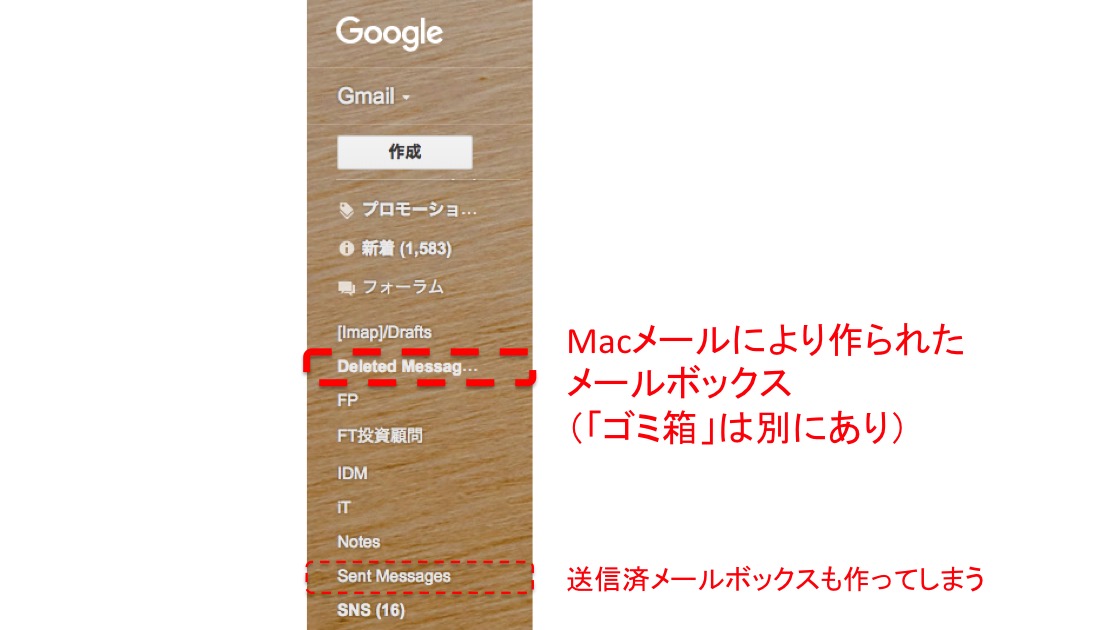
これを知らずにそのまま使い続けると・・・本来のゴミ箱とは別の場所にメールが移動します。
一定期間過ぎたら「完全に消去」する設定もできますが、1つのメールサービスにゴミ箱が2つあるの、ちょっと変ですよね?
メールが自動で削除されるMacメールの設定
削除したときにどのフォルダにメールを移動するのか?の設定をしてください。
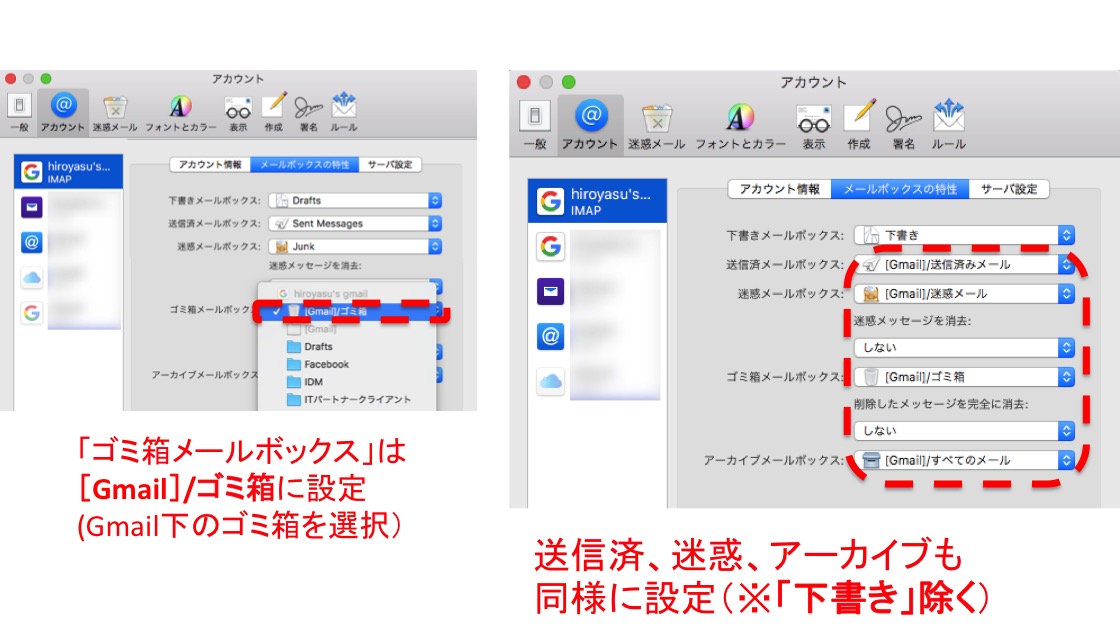
これで削除したメールがGmailのゴミ箱に入るようになります。あとはGmailが30日で自動で削除してくれるのを待つだけです。
おまけ:「下書きメールボックス」の設定
下書きメールボックスだけは、[Gmail]/下書きを選択しないでください。
なぜなら、MacメールでGmailのメールを作成すると、複数の下書きが作成されてしまうからです。
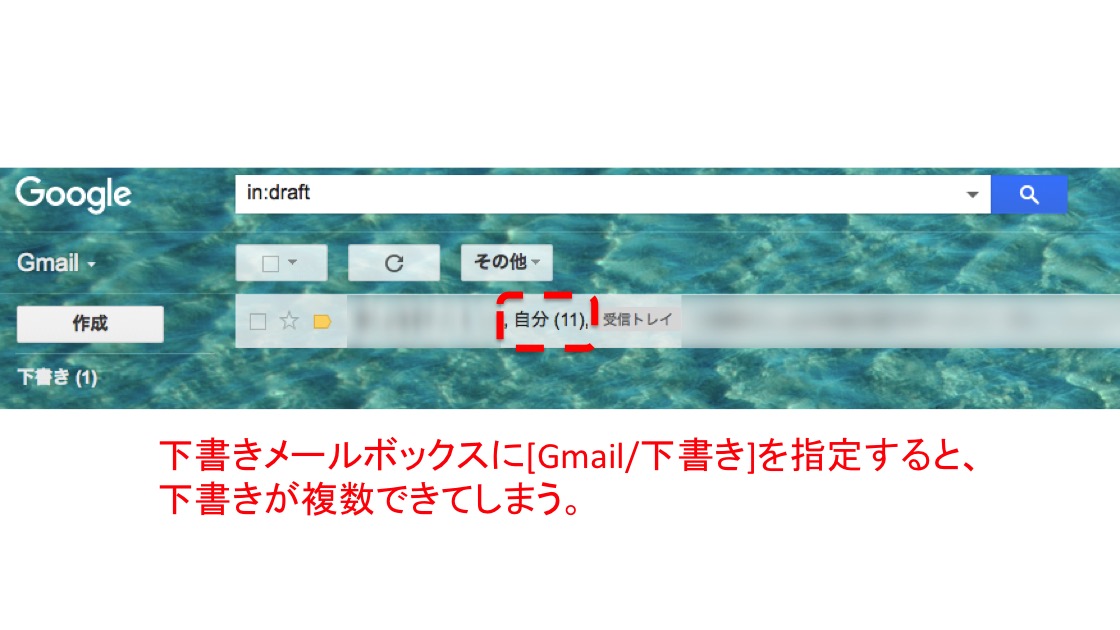
下書きがMacに保存され、iPhoneなど他のデバイスから「下書き」を確認できなくなりますが、下書きですので割り切って以下のように設定しましょう。
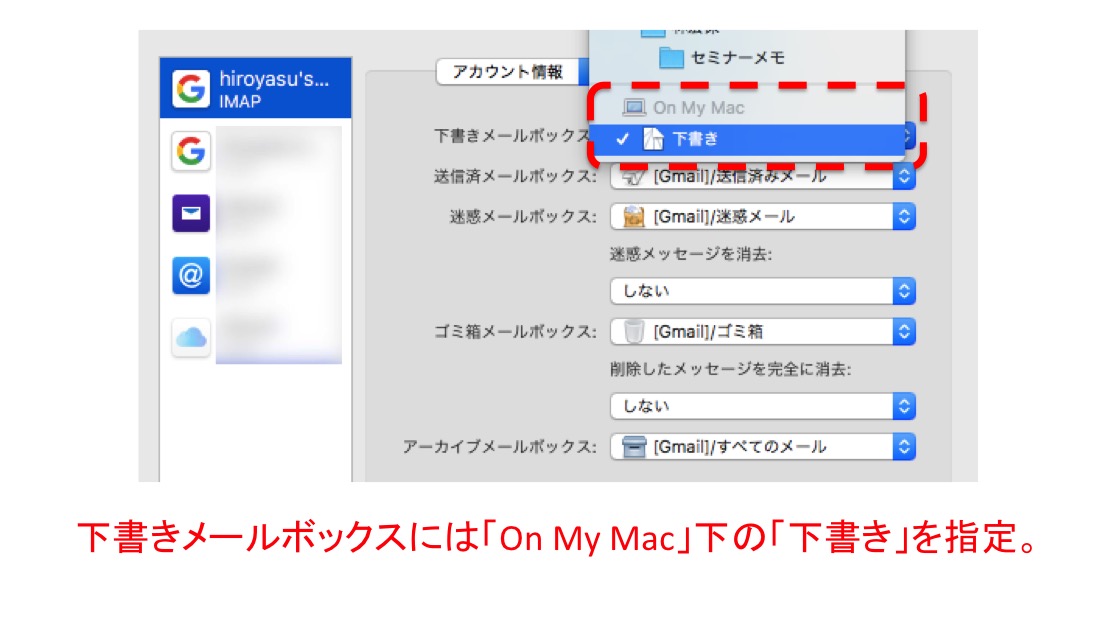
まとめ
Gmailは、Macからでも、Windowsからでも、iPhoneからでも、Androidからでも、メールを利用できる本当に便利なメールサービスです。
ですが、メールを見るメーラー側のクセで、意図しない動きをさせることがあります。
なので、あなたに特別なこだわりがなければ、Googleが用意しているiPhoneアプリや、ブラウザからGmailを使いましょう。

iPhone標準メールアプリや、Macメールなど、Googleが提供していないメーラーをどうしても使いたい!というのであれば、設定を必ずしましょうね。
苦手なITはひとりで悩むな
メールはよく使う身近なものですが、なかなかどうして、奥が深いです。迷ったら、ご相談くださいね。






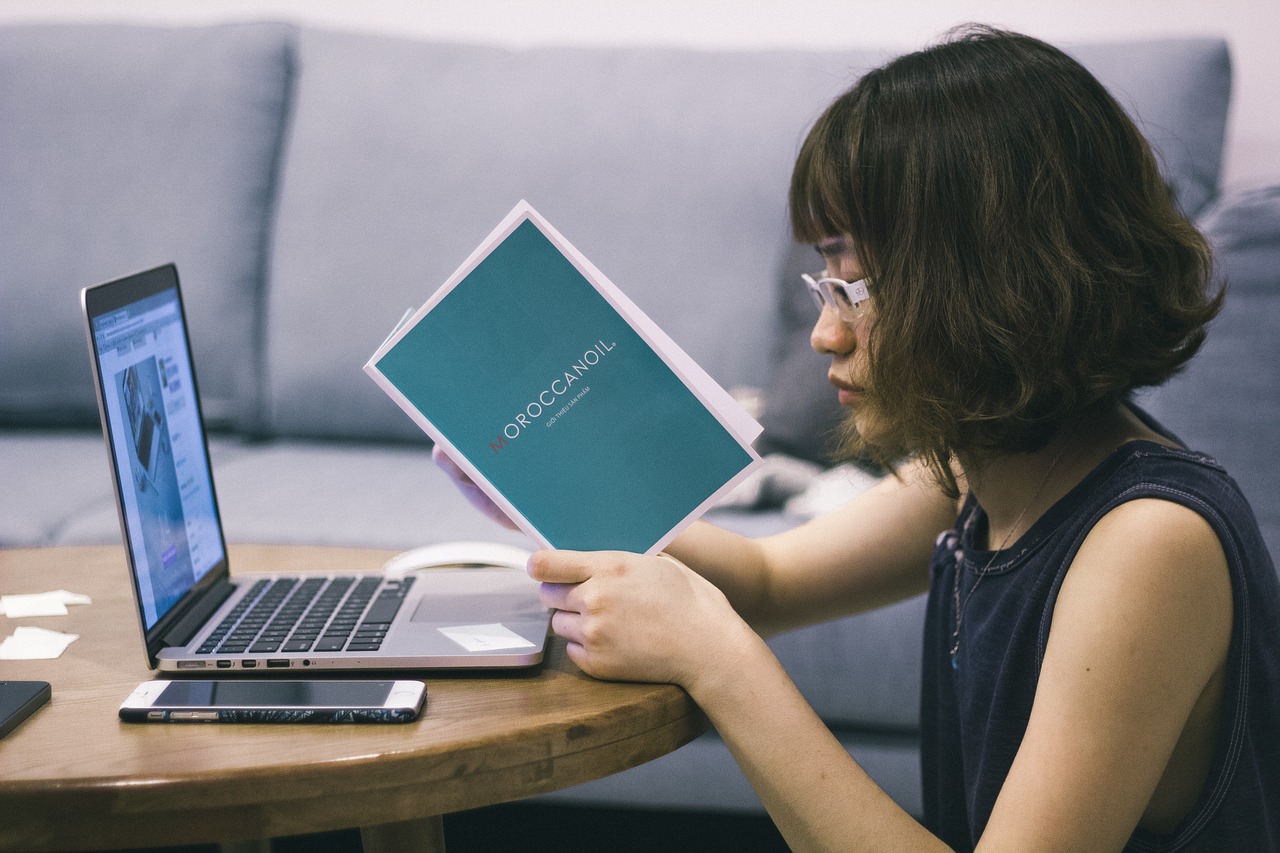

コメントする